概要
ファクトリーリセットした後、Googleを解除する方法は何ですか。ロックされたスマホにセットしたGoogleアカウントに入ればよいです。しかし、GoogleアカウントなしでAndroid画面ロックを解除する方法は何ですか。EelPhone Googleアカウントロック解除ツールは僅かなクリックでGoogleを解除します。
GoogleはAndroid画面ロックと違います。それはAndroidスマホが盗まれることを避ける為に、Android 5.1バージョン以後に現れます。例え強制的にファクトリーリセットしても、ロックされたAndroidスマホを訪問することができません。Androidスマホを強制的にファクトリーリセットすることはロックされたスマホをリセットする方法です。Googleアカウントをセットし、しかもロックされたAndroidスマホの「find my device」機能がオンにしている場合、強制的にファクトリーリセットすれば、AndroidスマホはGoogleロックに入ります。
パスワード/ピン/パターン/フィンガープリントを利用してAndroidスマホのロックを解除することができます。Androidスマホのパスワード/ピン/パターン/フィンガープリントを忘れた場合、Googleアカウントを利用してAndroid画面ロックを解除することができます。Androidスマホを強制的にリセットする場合、Google アカウントを利用してAndroidスマホ画面ロックを解除しなければなりません。Google アカウントを入力してAndroidスマホを訪問することができます。しかし、Google アカウントを忘れた場合、或はGoogleを知らない場合、Google ロックを解除することができますか。
パート1: Google ロックを解除する無料な方法
Androidスマホを保護する為に、Android 5.1以後のAndroidスマホはファクトリーリセットを利用して画面ロックを解除することができなくなります。強制的にリセットする前に、Androidスマホの「find my device」がオンにしていることを確保してください。スマホのGoogleロックを解除する無料な方法は以下の通りです。
セッティングを利用してGoogleアカウントを直接に解除します
Googleアカウント及びパスワードがあれば、Androidスマホのセッティングを利用してGoogleアカウントを直接に解除することができます。或はセッティングを利用して「find my device」機能を閉じます。
Googleアカウント及びパスワードを入力します
ロックされたスマホのユーザーなら、Googleアカウント及びパスワードを入力することで、Googleロックを解除することができ、画面ロックを解除することもできます。
元所有者にGoogleアカウントを聞きます
セカンドハンドのAndroidスマホなら、元所有者にGoogleアカウントを聞き、そのGoogleアカウント及びパスワードを利用してGoogleロックを解除します。
販売者にGoogleアカウントを聞きます
Amazonやebayやその他のウェブサイドからスマホを購入した方は、販売者にロックされたAndroidスマホのGoogleアカウント及びパスワードを聞いてください。
画面ロックされたスマホを強制的にファクトリーリセットします
Androidスマホは必ずGoogleでロックすることではありません。Androidスマホの「find my device」機能がオフにしている場合、スマホを強制的にファクトリーリセットしてGoogleアカウントを解除することができます。
概して言えば、Googleロックを解除する為に、Googleアカウント及びGoogleパスワードが必要です。Googleアカウント及びパスワードを入力してGoogleロックを解除することは簡単です。
パート2: Googleアカウント無しでGoogleアカウントロックを解除する有効な方法
EelPhone Googleアカウント解除を利用することで、Googleアカウント無しでAndroidスマホのGoogleアカウントロックを解除することができます。ソフトウェアのガイドに従い、僅かなクリックでAndroidスマホのGoogleアカウントロックを解除することができます。
ステップ1: 「ダウンロード」アイコンをクリックします。EelPhoneの機能に「Googleロック解除」をクリックして、Googleロックを解除します。
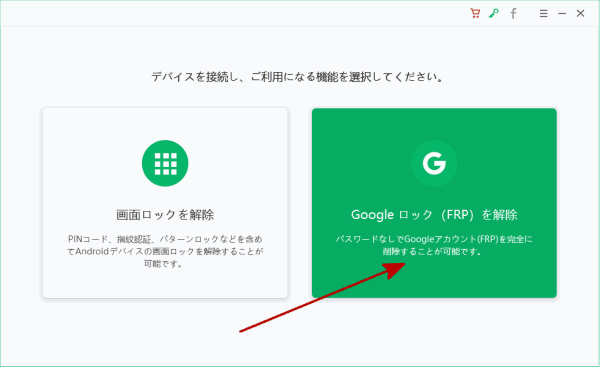
ステップ2: USBケーブルを利用してGoogleロックされたAndroidスマホを接続します。プロセス過程中、接続を切断しないでください。GoogleロックされたAndroidスマホだけをパソコンに接続します。その同時、ロックされたAndroidスマホはWIFIに接続します。機種インフォメーションを選択した後、「次へ」をクリックします。
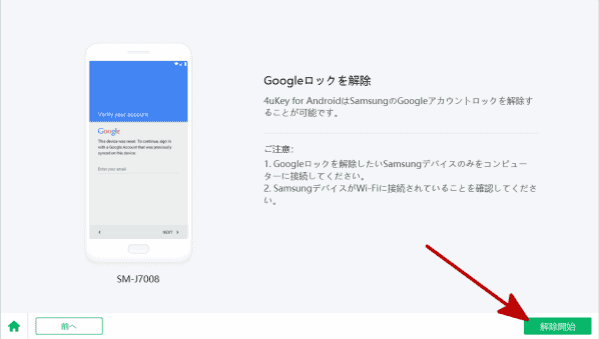
ステップ3: ツールはGoogleロックされたAndroidスマホの機種に基づき、GoogleロックされたAndroidスマホの為に正しいapkパッケージをダウンロードします。ですので、リストに示される機種インフォメーションをチェックしてください。問題ないなら、「開始」ボタンをクリックして続きます。
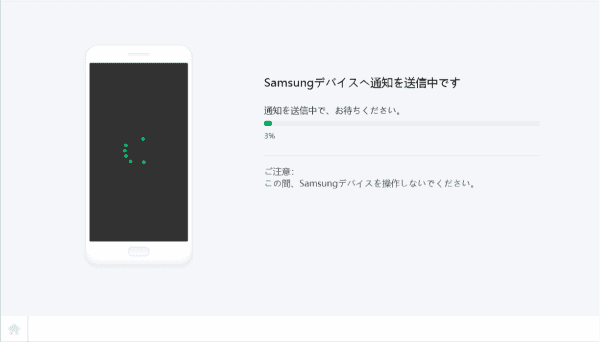
ステップ4:開始した後、指令はGoogleロックされたスマホに直接に発送されます。指令はGoogleロックされたスマホにポップアップされます。スマホの接続を切断しないでください。さもないと、スマホは指令を成功的に受けられません。
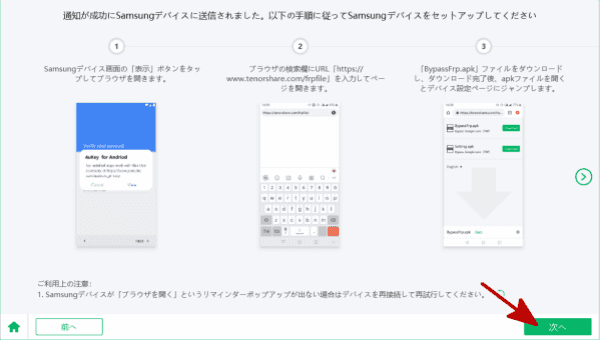
ステップ5: 「ビュー」をタップし、ブロウザにURLをブラウズします。「ダウンロード」ボタンをクリックして、apkパッケージファイルをロックされたスマホにダウンロードして、インストールします。
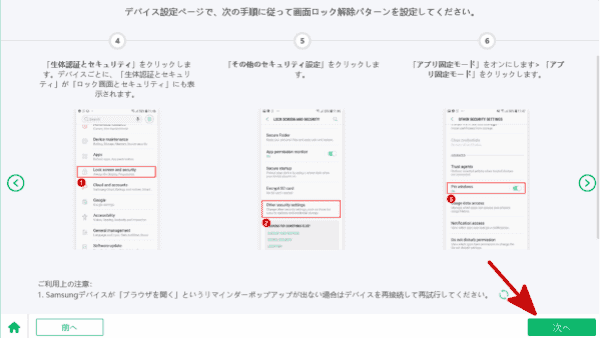
ステップ6: apkパッケージが成功的にインストールされた後、Androidスマホにセッティングインターフェースはポップアップされます。ツールのガイドに従ってPINウインドウ機能をオンに設定します。
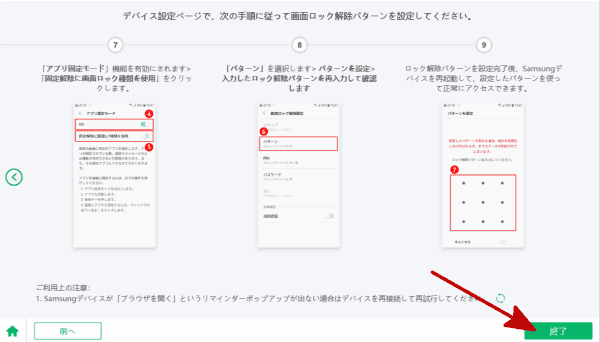
ステップ7: Googleロックされたスマホの為に新しいパターンをセットします。次回にスマホを再起動する際に、ユーザーは新しいパターンは求められます。新しいパターンを利用して、Googleロックされたスマホのロックを解除すれば良いです。
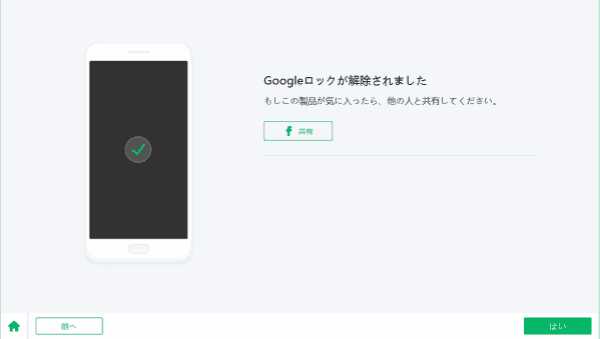
EelPhone Googleアカウント解除ソフトウェアはGoogleアカウントロックを解除します。少々お待ちください。
ソフトウェアはSamsungスマホに完成に適合できます。また、ソフトウェアはスマホのGoogleロック解除をガイドします。このソフトウェアは、Googleアカウント及びパスワードが無い場合、Googleロックを解除する最後の希望です。
原田薫
この文章はアップデートされました: 2021年12月30日

好み
 ご評価をいただいて誠にありがとうございました
ご評価をいただいて誠にありがとうございました




